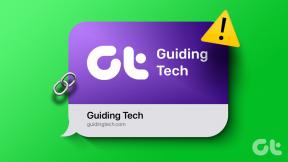Samsung Galaxy S6 Edge: Ako používať okraje ako profesionál
Rôzne / / February 10, 2022
Keď som prvýkrát počul, že Samsung predstavuje telefón s okrajmi dotykovej obrazovky, moja reakcia bola niekde medzi „A čo??“ a „Nie. Len nie." Ako by mohla byť obrazovka, ktorá sa rozprestiera po stranách telefónu, praktická a prečo by to navyše zvýšilo pohodlie alebo produktivitu všetky? Znelo mi to dosť gýčovo.

Ale potom som uvidel Edge. A držal Edge. A áno, dokonca som sa dotkol jemných kriviek jeho pružného a príťažlivého tela. Netreba dodávať, že bez ohľadu na to, aký bizarný je tento koncept Samsung Galaxy S6 Edge je krásny kus hardvéru. A okrem esteticky príjemného exteriéru má telefón aj niekoľko príjemných a jedinečných funkcií.
Poďme sa pozrieť na to, o čom sú okraje, vrátane nastavení S6 Edge, či sú užitočné a aké funkcie môžu okraje slúžiť v budúcnosti. Stručne povedané, pozrime sa, ako sa stať profesionálnym používateľom.
Vyberte si okraj, akýkoľvek okraj
Na rozdiel od Galaxy Note Edge, ktorého okraj je zakrivený iba na pravej strane,
obrazovke S6 Edge je zakrivená na ľavej aj pravej strane telefónu. Dvojité okraje, dvojnásobná zábava, však?
No... nie presne. Jedna z možností, ktorú môžete nastaviť, je tzv Poloha okraja obrazovky, vám dáva možnosť nastaviť buď Ľavá strana alebo Pravá strana ako váš aktívny okraj. To znamená, že ktorákoľvek strana, ktorú si vyberiete, je jediná strana, ktorá je určená pre akcie špecifické pre hrany. Takže stále používate iba jednu hranu.
Ak chcete nastaviť okraj, ktorý chcete použiť, prejdite na Apps > Settings > Edge screen a tu dole uvidíte Poloha okraja obrazovky. Klepnite na to a vyberte si.
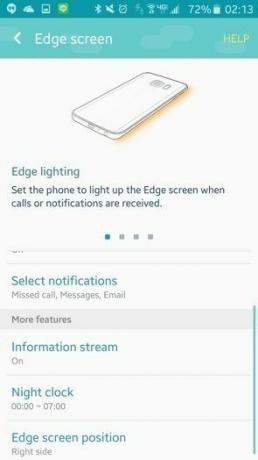
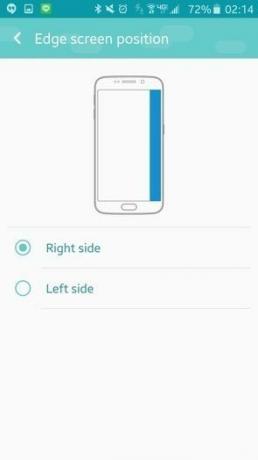
Možnosť vybrať si svoj obľúbený okraj je užitočné pre ľavákov, čo bol problém s Note Edge. Okrem toho dvojité krivky dodávajú modelu S6 Edge elegantnejšiu symetriu.
Všetky vstavané nastavenia Edge nájdete pod Aplikácie > Nastavenia. Potom zasiahnite Okrajová obrazovka pod nadpisom Zariadenie a inak je vaša ponuka Edge. Zapamätaj si to. Mnohokrát sa k tomu ešte vrátime.
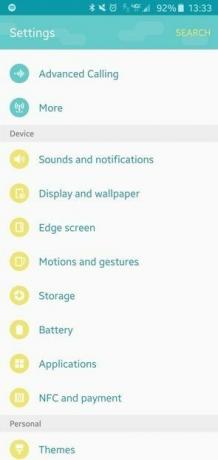
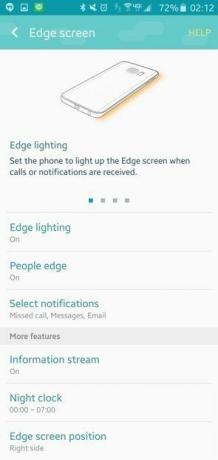
Keď si vyberiete preferovaný okraj, existuje niekoľko vecí, ktoré môžete urobiť, aby ste si ešte viac prispôsobili svoj okrajový zážitok.
Okrajová obrazovka a stavový riadok
Prvý z nich zahŕňa stavový riadok okraja a upozornenia okraja. V ponuke Edge vyberte Informačný tok a skontrolujte, či je prepínač v hornej časti prepnutý zapnuté.

Keď je váš telefón nečinný a obrazovka je vypnutá, stačí pretrieť určený okraj a vyskočí tenký, nenápadný stavový riadok.
Stavový riadok Edge je skvelý, keď chcete skontrolovať, čo sa deje, ale nechcete zapínať celý displej. Napríklad v kine, kde chcete rýchlo a skryto skontrolovať čas. Alebo v noci, keď sa chcete ubezpečiť, že váš budík je nastavený správne. Okrem času a budíka uvidíte aj teplotu, polohu a percento batérie.
Ak nevidíte informácie o počasí, prejdite na Informačný prúd > Počasie a pod Zobraziť informácie o počasí, otočiť Okrajová obrazovka na.

Táto metóda šetrí batériu pretože nemusíte rozsvietiť celú obrazovku. Je tiež menej pravdepodobné, že naruší vaše nočné videnie alebo tých divokých divákov.
Potiahnutím doľava alebo doprava zobrazíte rôzne informačné kanály, ako sú upozornenia zariadenia, trendy na Twitteri alebo informačný kanál RSS. Klepnutím na spustíte podrobnosti o tom, čo si prezeráte, na hlavnú obrazovku. Jedna vec, ktorá ma rozčúlila, je, že keď prejdem prstom na kanály, môžem sa posúvať medzi rôznymi kanálmi, ale Nemôžem sa vrátiť na stavový riadok, pokiaľ nestlačím tlačidlo uzamknutia obrazovky a potom znova neaktivujem Edge obrazovke.
Ak chcete zmeniť, ako dlho má zostať stavový riadok (alebo obrazovka Edge, ako to nazývajú), svietiť, prejdite do ponuky Edge a stlačte Informačný tok > Časový limit okrajovej obrazovky. Budete mať k dispozícii úroveň možností od 15 sekúnd do 10 minút.
Prispôsobte si informačné kanály
Vyššie som spomenul, že keď je vaša hlavná obrazovka v pohotovostnom režime, stále môžete používať obrazovku Edge na zobrazenie vlastných informačných kanálov. Ak ich chcete povoliť z ponuky Edge, prejdite na Informačný tok a potom Spravujte informačné kanály.
Odtiaľto si môžete vybrať a znova zoradiť kanály, ktoré by ste chceli na stavovom riadku Edge. Okrem toho si môžete prispôsobiť jednotlivé kanály prostredníctvom Výbava ikonou, ktorá vás prenesie do konkrétnych nastavení.
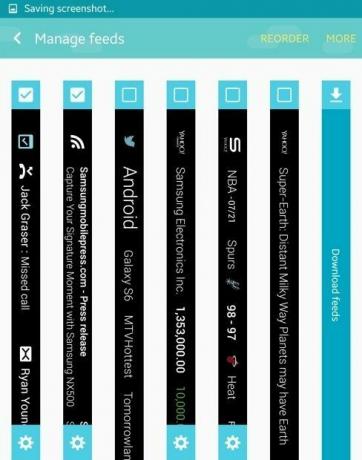
Ísť do Stiahnite si informačné kanály na prehliadanie a získavanie špeciálnych doplnkov Edge. Môj obľúbený je informačný kanál RSS, ktorý podrobnejšie preskúmame v budúcom článku.
Nočné hodiny
Ak sa chcete v noci pozrieť na svoj telefón a vidieť čas bez toho, aby ste sa museli načiahnuť a odierať okraj, máte šťastie.
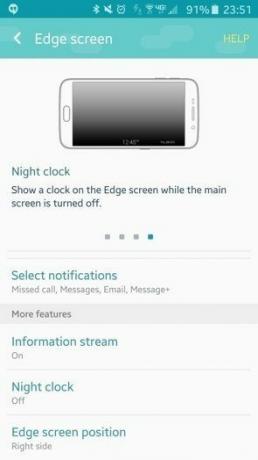
Po zapnutí použite okrajovú obrazovku ako hodiny Nočné hodiny a určenie časového obdobia, počas ktorého chcete, aby nočné hodiny zostali na obrazovke. Môžete si ho napríklad nastaviť od 22:00 do 8:00 a počas týchto hodín sa čas bude na okraji telefónu zobrazovať matne.
Kontakty
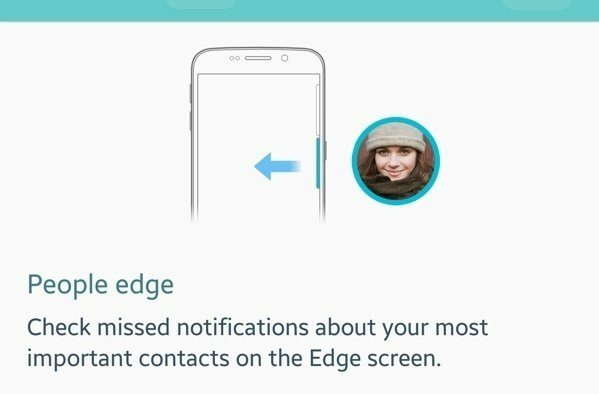
Vyberte si 5 svojich obľúbených kontaktov, ktoré naplnia váš People Edge. Pri používaní telefónu bude k dispozícii karta, po ktorej môžete rýchlo zobraziť týchto 5 kontaktov, aby ste sa k nim mohli kedykoľvek ľahko dostať.
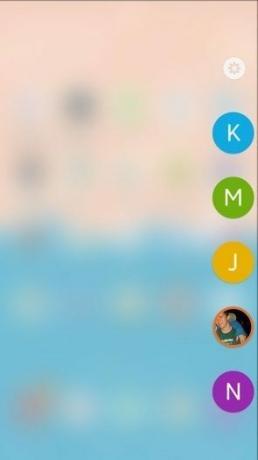
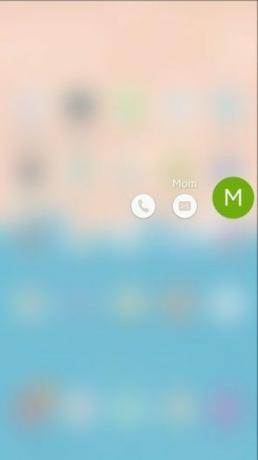
Každá osoba bude mať tiež priradenú jedinečnú farbu, takže keď od daného kontaktu dostanete správu alebo zmeškaný hovor, na vašom okraji sa zobrazí ďalšia karta tejto farby. Potiahnutím prstom rozbaľte kartu a zobrazte upozornenie pre daný kontakt.
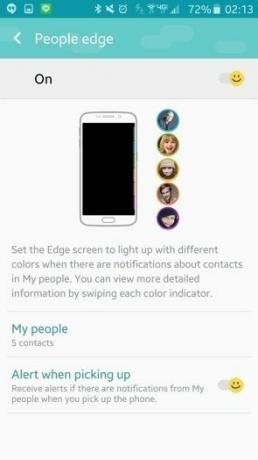
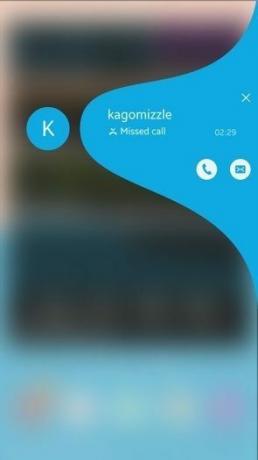
Okrajové osvetlenie
Táto posledná funkcia je skvelá, ale trochu zložitá. Vďaka osvetleniu Edge môžete svoj telefón držať tvárou nadol na rovnom povrchu a nehybne byť upozornení na upozornenia alebo hovory aj keď je váš telefón v tichom režime. ako? Označený okraj sa rozsvieti, aby ste to vedeli. Ide o to, že podľa mňa to fungovalo iba pri prijímaní hovorov.
Ale keď to funguje, svetlo je jasne viditeľné zo strany telefónu.

Čo ešte?
Aj keď je to zatiaľ všetko, skutočne dúfam, že spoločnosť Samsung v budúcnosti s Edge urobí oveľa viac. Keďže ide o celkom jedinečný dizajn, je pochybné, že mnohí vývojári tretích strán sa vrhnú na vytváranie aplikácií Edge, kým nebudú populárnejšie.
Chcel by som, aby sa okraje používali na zoznam a spúšťanie bežne používaných aplikácií. Obrazovka Edge by mohla slúžiť aj ako skvelý ovládač hudby a fotoaparátu. Tieto funkcie boli dostupné vo verzii Note, ale z nejakého dôvodu sa ešte nedostali do S6 Edge.
Okrem toho by sa veľmi ocenilo pridanie tenkého panela s miniaplikáciami, ktorý možno použiť na prepínanie nastavení, ako je tichý režim alebo mobilné dáta bez zapnutia hlavnej obrazovky. Vidím, že hrany sú skutočne užitočné používanie jednou rukou na zariadeniach s veľkou obrazovkou. Všetky tieto a ďalšie veci by boli uskutočniteľné, ak by spoločnosť Samsung umožnila užívateľské prispôsobenie používania dvoch okrajov. Dúfajme, že čoskoro uvidíme niekoľko takýchto príkladov.

Som trochu sklamaný, že stále môžete používať iba jednu hranu naraz a že S6 Edge v skutočnosti je chýba niektoré užitočné funkcie, ktoré mal predchádzajúci model Edge.
Okrem toho je samotný telefón úžasný a určite by som ho odporučil každému, kto nehľadá phablet. Nezabudnite si objednať puzdro, pretože telefón je dosť šmykľavý. Pokiaľ ide o mňa, počkám, kým dostanem svoje okraje príchod famóznej poznámky 5.
A čo ty? Stoja hrany za to alebo sú to plytvanie? Povedzte nám, čo si myslíte, a dajte nám vedieť o svojich skúsenostiach s Edge v komentároch nižšie.